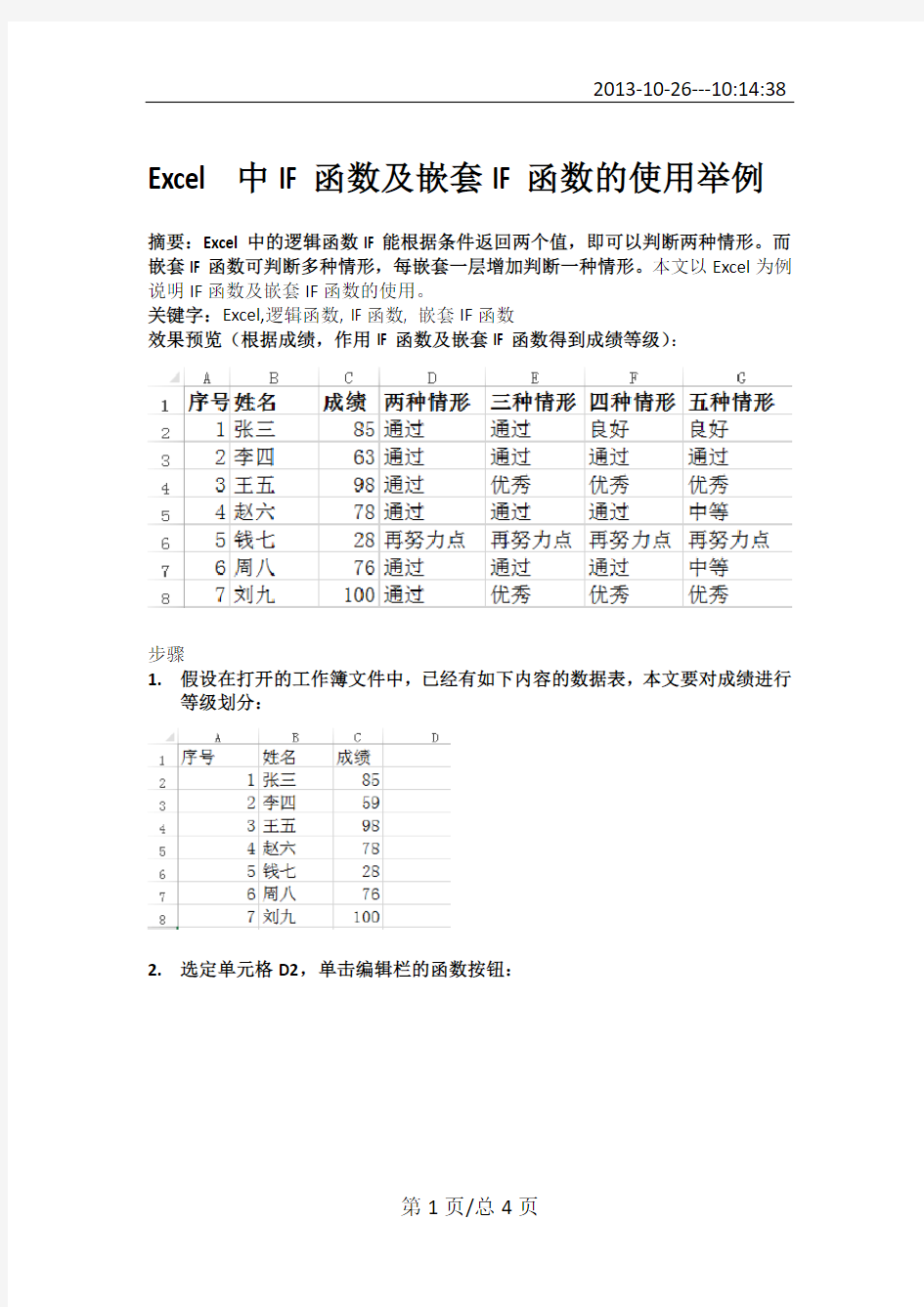
Excel 中IF函数及嵌套IF函数的使用举例
- 格式:pdf
- 大小:362.64 KB
- 文档页数:4
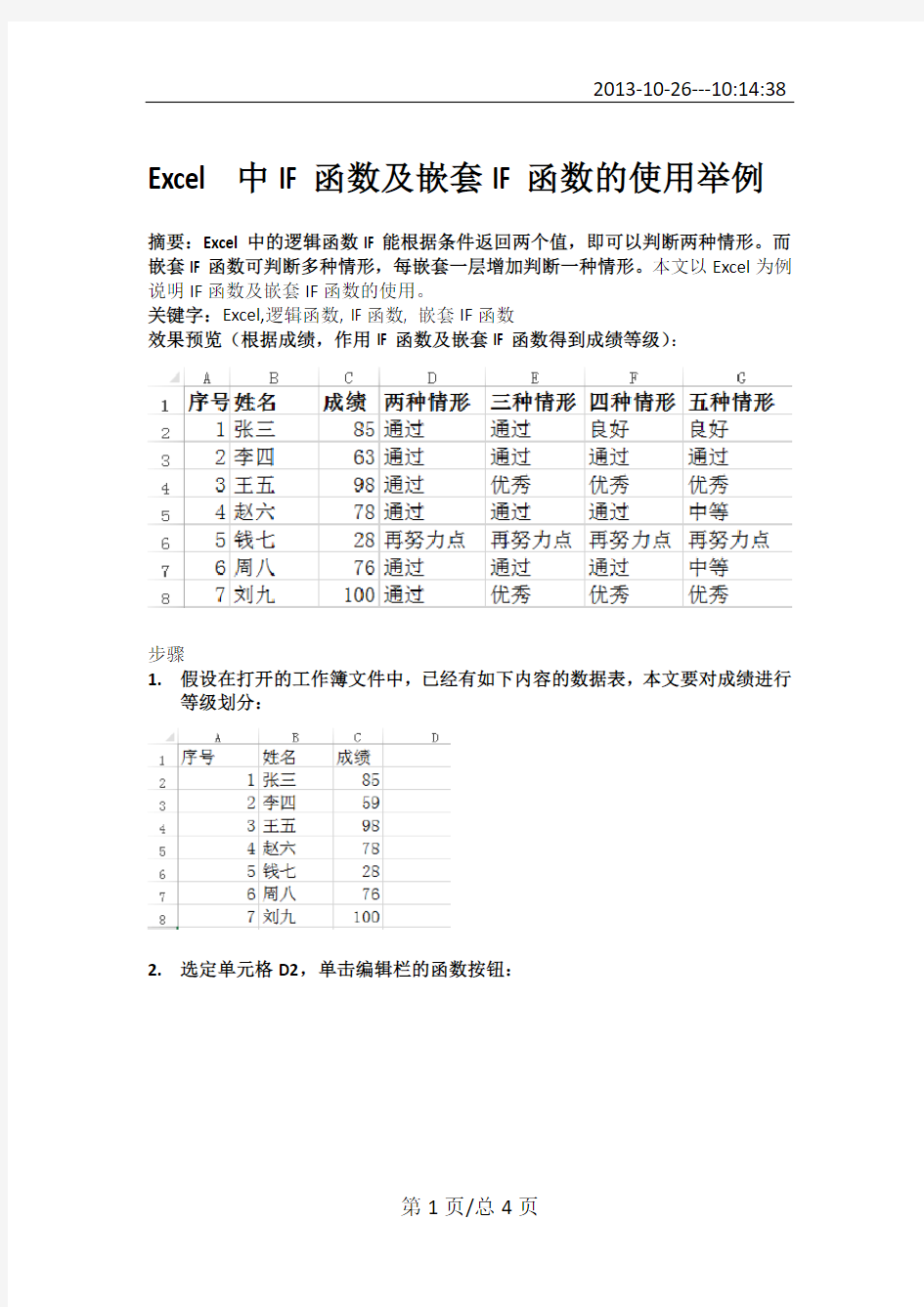
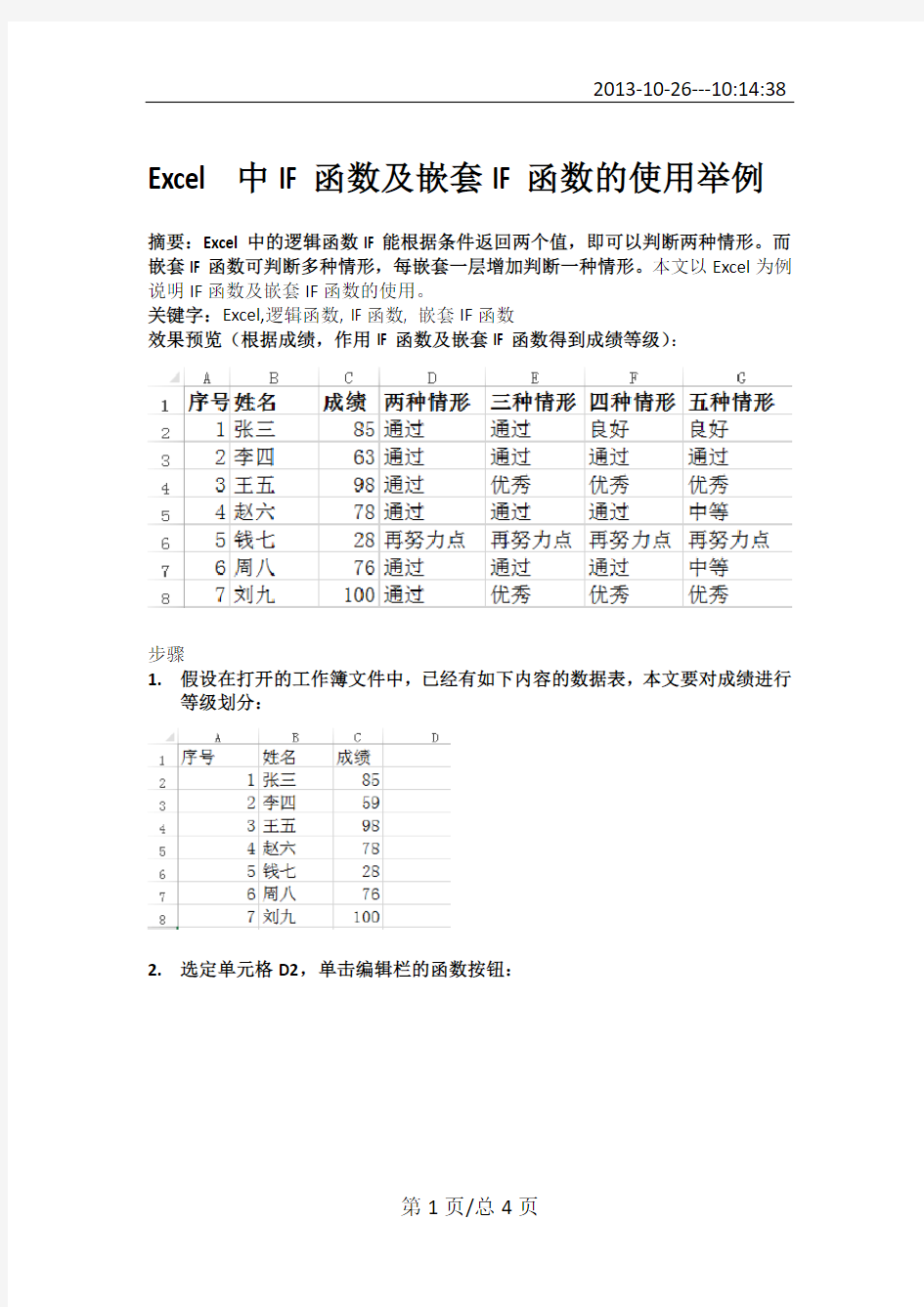
Excel 中IF函数及嵌套IF函数的使用举例
摘要:Excel中的逻辑函数IF能根据条件返回两个值,即可以判断两种情形。而嵌套IF函数可判断多种情形,每嵌套一层增加判断一种情形。本文以Excel为例说明IF函数及嵌套IF函数的使用。
关键字:Excel,逻辑函数, IF函数, 嵌套IF函数
效果预览(根据成绩,作用IF函数及嵌套IF函数得到成绩等级):
步骤
1.假设在打开的工作簿文件中,已经有如下内容的数据表,本文要对成绩进行
等级划分:
2.选定单元格D2,单击编辑栏的函数按钮:
3.在弹出的对话框“插入函数”,选定IF函数
4.确定后,在“函数参数”对话框中设置参数,第1个参数Logical_test必须为
逻辑值,即结果只能为真或假两种情形,本例中引用单元格C2(对应的值是成绩),参数设置为:C2>=60时,函数运行时,会根据C2的具体成绩来测试是否满足此条件,从而得到真或假。注意输入关系符号(大于、小于、或等于)必须切换到半角或英文输入法。第2个参数为第1个参数测试结果为真时函数返回值,第3个函数为第1个参数测试值为假时函数的返回值。如果直接输入文本,系统会自动添加双引号:
5.确定后,D2单元格显示函数运行结果,其编辑栏显示公式内容,
6.使用填充柄,为D3~D8自动填充:
7.如果要将60分以上的同学再分为“优秀”和“通过”二档,刚可引用IF嵌套
函数,其公式为:=IF(C2>=60,IF(C2>=90,"优秀","通过"),"再努力点")
8.效果如下:
9.如法炮制,如果要判断4种情形:优秀、良好、通过,再努力点,则其公式
为:
=IF(C2>=60,IF(C2>=90,"优秀",IF(C2>=80,"良好","通过")),"再努力点")。
10.如果要判断5种情形:优秀、良好、中等、通过,再努力点,则其公式为:=IF(C2>=60,IF(C2>=90,"优秀",IF(C2>=80,"良好",IF(C2>=70,"中等","通过"))),"再努力点")
最后效果:
根据文献,在Excel 2003版本中IF可以嵌套7层,Excel 2007版后可以嵌套64层。